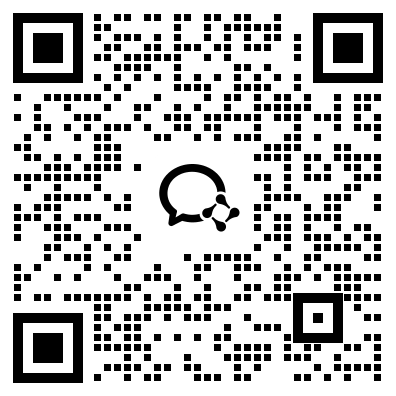【学习要点及目标】
掌握系统启用的方法,掌握建立各种分类及档案的方法,掌握外币设置、会计科目、凭证类别和项目目录等财务设置方法,熟悉收付结算设置。
【知识体系导图】
3.1 前期需要准备的内容
在账套建立完毕之后,我们还需要为其创建基础信息。这是因为一个账套一般可以启用若干个子系统,例如总账处理子系统、报表子系统、薪资管理子系统、固定资产管理子系统和应收/应付子系统等,为了实现这些子系统之间的无缝连接和信息共享,应该根据企业的实际情况为其创建基础信息,使整个系统能够顺畅地运行。
3.1.1 进行岗位设置
岗位设置的原则主要包括以下几点:
- 业务活动与电算化活动应职责分离。
- 系统开发和数据处理应职责分离。
- 会计电算化人员在数据处理过程中应职责分离。
- 出纳与计算机数据处理应职责分离,即出纳不能进行数据的录入、记账和审核等相关操作。
岗位一般包括系统开发维护员、档案管理员、审核员、会计和出纳。
3.1.2 实务材料的处理
实务材料的处理主要包括以下几点:
- 公司的组织机构。
- 公司的会计政策和内部财务会计制度,主要包括商品购销存核算制度、固定资产核算制度、现金管理与费用核算制度、工资核算和税金的计提等。
3.1.3 企业应用平台
企业应用平台是用友ERP-U8管理软件的唯一入口,实现了用友ERP-U8管理软件各产品统一登录、统一管理的功能。操作员的角色及权限决定了其是否有权登录系统,是否可以使用企业应用平台中的各功能单元。
在U8的企业应用平台中,一般以场景来区分业务工作,如系统预设了简易桌面和高级桌面两个工作场景。工作场景由多个视图组成,如简易桌面是U8系统默认的显示布局,包括业务导航图、消息中心和我的工作等多个视图;高级桌面除了包括业务导航视图、消息中心和我的工作等视图外,还包括我的报表、许可管理视图和工作日历等多个视图。
例3-1 2011年1月1日,以操作员101孟非(密码为1)身份登录302账套。
【操作步骤】
(1)单击“开始”—“程序”—“用友ERP-U8”—“企业应用平台”命令,打开“登录”对话框。
(2)输入操作员“101”,输入密码为“1”,选择302账套,选择语言区域为“简体中文”,更改操作日期为“2011-01-01”,如图3-1所示。
(3)单击“确定”按钮,进入“UFIDA-ERP-[工作中心]”窗口。
【注意事项】
为方便用户,U8系统提供了方便的在线帮助功能,进入企业门户后,单击“帮助”或按“F1”键均可浏览帮助信息
3.2 基础信息与基础档案
基础信息与基础档案设置是为系统的日常运行做好基础工作,主要包括基本信息设置、基础档案设置和业务参数等,由于内容较多,不能一一描述,本节主要介绍常用的基本信息设置和基础档案设置等方面的内容。
3.2.1 设置基本信息
基本信息设置主要包含系统启用、编码方案修改和数据精度修改等三方面内容。
1.系统启用
用友ERP-U8管理系统分为财务会计、管理会计、供应链、生产制造、人力资源、集团应用、决策支持和企业应用集成等产品组,每个产品组中又包含若干模块,它们中大多数可以独立运行,又可以集成使用,但两种方法的流程是有差异的。一方面企业可以根据本身的管理特点选购不同的子系统;另一方面企业也可能采取循序渐进的策略有计划地先启用一些模块,一段时间之后再启用另外一些模块。系统启用为企业提供了选择的便利,他可以表明企业在何时启用了哪些子系统。只有设置了系统启用的模块才可以登录。
例3-2 2011年1月1日,由302账套主管101孟非启用总账系统,启用日期为2011年1月 1日。
【操作步骤】
(1)在企业应用平台中,单击“基础设置”—“基本信息”—双击“系统启用”选项,打开“系统启用”对话框。
(2)选择要启用的系统,输入启用日期为“2011年1月1日”,单击“是”按钮。系统启用结果如图3-2所示。
(3)单击“退出”按钮返回即可。
【注意事项】
(1)系统启用有两种方法。一种是在企业建账完成后立即进行系统启用;另外是在建账结束后由账套主管在系统管理中进行系统启用设置。
(2)系统启用界面仅列出的已经安装的子系统,未安装的子系统不予显示。
(3)必须进行系统启用设置,否者无法进行基础档案的录入。
(4)系统自动记录启用日期和启用人。
(5)各个子系统的会计启用期间必须大于等于账套的启用期间。
(6)各个子系统之间的启用也要注意逻辑关系,如采购子系统的启用月份必须大于或等于应付子系统的未结账月;销售子系统的启用月份必须大于或等于应收子系统的未结账月。
2.编码方案修改
编码方案修改主要用于对建账过程中确定的编码方案进行修改,修改有编码级次档案的分级方式和各级编码长度。由于用友ERP-U8应用系统中的所有子系统均需要用到编码方案,因此编码方案必须认真设置。
【操作步骤】
在企业应用平台中,单击“基础设置”—“基本信息”—双击“编码方案”选项,打开“编码方案”对话框。修改各个项目的编码方案级次,单击“确定”即可。
【注意事项】
编码方案的修改也可通过修改账套的操作来完成。
3.对建账过程中确定的数据精度进行修改
数据精度修改主要用于对建账过程中确定的数据精度进行修改,修改业务系统中一些特定数据的小数位长度。
【操作步骤】
在企业应用平台中,单击“基础设置”—“基本信息”—双击“数据精度”选项,打开“数据精度”对话框。修改各个小数位,单击“确定”即可。
【注意事项】
数据精度的修改也可通过修改账套的操作来完成。
3.2.2 机构人员设置
基础档案是系统日常业务处理必须的基础资料,是系统运行的基石。一个账套是由若干个子系统构成,这些子系统共享公用的基础档案信息。在启用新账套之前,应根据企业的实际情况,结合系统基础档案设置的要求,事先做好基础数据的准备工作。
机构人员设置主要包括本单位信息、部门档案、人员档案、人员分类、职务档案和岗位档案等。其中,前四种为常用机构人员设置。
部门是指某使用单位下辖的具有分别进行财务核算或业务管理要求的单元体,其可以是实际中的机构,也可以是虚拟的核算单元。系统对企业进行不同级别的部门划分,通常与企业实际的职能部门的划分不一定完全一致,设置部门主要是为了便于业务管理需要,特别是为了在会计核算时能清晰地按部门进行费用的归集与分配。部门档案的内容主要包括部门编码、部门名称、部门属性和成立日期等。
职员档案主要用于设置企业各职能部门中需要进行核算和业务管理的职员信息,除了固定资产和成本管理子系统以外,其他子系统均要使用职员档案。如果企业没有对职员进行核算和管理的需求,则可以不设置职员档案。
1.本单位信息设置
用户可以利用此功能录入或修改本单位信息。
【操作步骤】
展开“基础档案”—“机构人员”,双击“本单位信息”,输入单位信息后单击“下一步”,再单击“完成”即可。
【注意事项】
蓝色字体部分为必填项目。
2.部门档案设置
主要用于设置企业各个职能部门的信息,部门指某使用单位下辖的具有分别进行财务核算或业务管理要求的单元体,可以是实际中的部门机构,也可以是虚拟的核算单元。按照已经定义好的部门编码级次原则输入部门编号及其信息。最多可分5级,编码总长12位,部门档案包含部门编码、名称、负责人等信息。
例3-3 录入以下部门档案。
【操作步骤】
(1)双击“部门档案”进入“部门档案”页面。
(2)单击“增加”按钮,输入部门档案信息(其中蓝色字体部分为必填项目),输入完毕单击“保存”图标,进行下一档案输入。结果如图3-3所示。
(3)输入完毕单击“退出”按钮或关闭本页面即可。
【注意事项】
(1)输入档案时,应遵循事先设定的部门编码级次的原则。
(2)部门编号最多可分5级,编码总长12位。
(3)新增部门档案,必须先新增上级部门后,才能逐级增加下一级部门。
(4)删除部门档案,必须先删除下级部门后,才能逐级删除上一级部门。
3.人员档案设置
主要用于设置企业各职能部门中需要进行核算和业务管理的职员信息,必须先设置好部门档案才能在这些部门下设置相应的职员档案。除了固定资产和成本管理产品外,其他产品均需使用职员档案。如果企业不需要对职员进行核算和管理要求,则可以不设置职员档案。
例3-4 录入以下人员档案。
【操作步骤】
人员档案的设置操作与部门档案类似,只需双击“人员档案”进入“人员档案”页面,然后按资料输入即可。结果如图3-4所示。
【注意事项】
(1)人员档案录入必须在部门档案之后完成。
(2)“职员编号”必须录入,且必须唯一。
(3)“职员名称”必须录入,但可以重复。
(4)“部门名称”指输入该职员所属的部门,只能选定末级部门。
(5)如上述档案设置有问题,可单击“修改”或“删除”按钮进行相应的操作。
4.人员类别设置
对企业的人员类别进行分类设置和管理。一般是按树形层次结构进行分类,系统预置在职人员、离退人员、离职人员和其他人员四类顶级类别,用户可以自定义扩充人员子类别。
【操作步骤】
双击“人员类别”进入“人员类别”界面,单击“增加”按钮进行添加。
【注意事项】
(1)人员类别顶级由系统预置:在职人员、离退人员、离职人员、其他人员。
(2)顶级类别可以修改,但不允许增加和删除。
(3)当某类别已有人员引用时,不允许增加其子类别。
(4)查询/定位人员时,可以选择中间类别,显示结果包含该类别下的各子类别人员。
(5)新增/修改人员信息时,只能选择末级的人员类别。
3.2.3 客商信息设置
1.分类的设置
企业可以根据自身管理的需要对客户进行分类管理,建立相应的客户分类体系。可以将客户按行业和地区等进行划分,在设置客户分类后根据不同的分类建立客户档案。没有对客户进行分类管理需求的用户可以不使用该项功能。客商信息中一共有四种分类,地区分类、行业分类、供应商分类和客户分类。
1)地区分类设置
企业可以根据自身管理要求出发对客户、供应商的所属地区进行相应的分类,建立地区分类体系,以便对业务数据的统计、分析。使用用友ERP-U8产品中的采购管理、销售管理、库存管理和应收应付款管理系统都会用地区分类。地区分类最多有五级,企业可以根据实际需要进行分类。例如,可以按区、省、市进行分类,也可以按省、市、县进行分类。
例3-5 录入以下地区分类。
【操作步骤】
(1)展开“客商信息”,双击“地区分类”进入“地区分类”页面。
(2)单击“增加”按钮,输入分类编码为“1”,再输入分类名称为“华东地区”,输入完毕单击“保存”图标,进行下一档案输入。结果如图3-5所示。
(3)输入完毕单击“退出”按钮或关闭本页面即可。
【注意事项】
(1)蓝色字体部分为必填项目。
(2)输入分类信息时,应遵循事先设定的编码原则。
(3)分类必须逐级增加。除了一级分类之外,新增分类的分类编码必须有上级分类编码。
(4)分类编码是系统识别不同分类的唯一标志,因此分类编码必须唯一,且不能重复或者修改。
(5)分类名称是对分类的信息描述,可以是汉字、英文字母,但不能为空。
(6)如上述信息设置有问题,可单击“修改”或“删除”按钮进行相应的操作。
2)行业分类设置
企业可以依据自身管理要求对客户的所属行业进行相应的分类,建立行业分类体系,以便对业务数据可以按行业来进行统计分析。行业分类最多可以设置五级。
【操作步骤】
(1)增加。展开“客商信息”,双击“地区分类”进入“地区分类”页面。单击“增加”按钮,输入行业分类信息,输入完毕单击“保存”图标,进行下一档案输入,输入完毕单击“退出”按钮或关闭本页面即可。
(2)修改。在行业树中选择要修改的行业,单击“修改”按钮,修改行业名称,行业编码不可以修改。
(3)在行业树中选择要删除的行业分类,单击“删除”按钮即可。
【注意事项】
(1)行业编码不能与已有的行业编码重复。
(2)如果不希望保存当前正在编辑的行业分类,单击“放弃”按钮,系统将回到增加前状态并且不保存当前编辑内容。
(3)如果该行业在客户档案中已被使用,不能删除。
3)供应商分类设置
企业可以根据自身管理的需要对供应商进行分类管理,建立供应商分类体系。可将供应商按行业、地区等进行划分,设置供应商分类后,根据不同的分类建立供应商档案。没有对供应商进行分类管理需求的用户可以不使用本功能。
例3-6 录入以下供应商分类。
【操作步骤】
(1)双击“供应商分类”,进入“供应商分类”页面。
(2)单击“增加”按钮,输入分类编码为“01”,再输入分类名称为“工业企业”,输入完一个供应商分类后单击“保存”图标,进行下一供应商分类输入。结果如图3-6所示。
(3)全部供应商分类输入完毕后单击“退出”按钮即可。
【注意事项】
(1)新增的供应商分类的分类编码必须与“编码原则”中设定的编码级次结构相符。例如,若编码级次结构为“××-×××”,那么“001”是一个错误的供应商分类编码。
(2)供应商分类必须逐级增加。除了一级供应商分类之外,新增的供应商分类的分类编码必须有上级分类编码。例如,若编码级次结构为“××-×××”,那么“01001”这个编码只有在编码“01”已存在的前提下才是正确的。
(3)有下级分类码的供应商分类前会出现带框的+符号,双击该分类码时,会出现或取消下级分类码。
4)客户分类设置
企业可以根据自身管理的需要对客户进行分类管理,建立客户分类体系。可将客户按行业、地区等进行划分,设置客户分类后,根据不同的分类建立客户档案。没有对客户进行分类管理需求的用户可以不使用本功能。
例3-7 录入以下客户分类。
【操作步骤】
(1)双击“客户分类”,进入“客户分类”页面。
(2)单击“增加”按钮,根据实验资料输入客户分类编码为“01”,再输入客户分类名称为“长期客户”,输入完一个客户分类后单击“保存”图标,进行下一客户分类输入。结果如图3-7所示。
(3)全部客户分类输入完毕后单击“退出”按钮即可。
2.档案的设置
客商信息中一共有两类档案,供应商档案和客户档案。企业可以根据自身管理的需要对供应商进行分类管理,根据不同的分类建立供应商档案。供应商档案一般包括:客户档案主要用于设置往来客户的档案信息,以便于对客户资料管理和业务数据的录入、统计、分析。供应商档案和客户档案一般包含基本页、联系页、信用页和其他页,每一页所设置的内容不同。
1)增加
增加供应商档案和客户档案的操作类似,下面举例说明他们的操作步骤。
例3-8 分别录入以下供应商档案和客户档案。供应商档案如下:
客户档案如下:
【操作步骤】
(1)单击“供应商档案”,进入“供应商档案”页面。
(2)单击“增加”按钮,进入“增加供应商档案”页面,分别单击“基本”、“联系”、“信用”和“其它”按钮,输入供应商信息,如图3-8所示。
(3)后单击“保存”图标,进行下一档案录入。全部档案录入完毕后单击“退出”按钮或关闭本页面即可。
(4)与录入供应商档案类似,录入客户档案。
【注意事项】
(1)蓝色字体部分为必填项目。
(2)必须先建立客户和供应商的分类,才能进行客户档案和供应商档案的录入。
(3)已停用的供应商和客户(即供应商档案和客户档案的停用日期小于当前单据日期的客户),输入单据时不能再参照,否则系统会弹出提示信息。
(4)在进行单据或账表查询时,已停用的供应商和客户仍可继续查询。
(5)如上述信息设置有问题,可单击“修改”或“删除”按钮进行相应的操作。
(6)建立客户档案时,银行信息可在修改状态下录入。
2)修改
【操作步骤】
单击“供应商档案”,进入“供应商档案”页面。双击所要修改的供应商,进入“修改供应商档案”页面,修改完毕后单击“保存”按钮即可。
3)删除
【操作步骤】
单击“供应商档案”进入“供应商档案”页面。在所要删除的供应商记录上单击“选择”字段,当“选择”字段内容为“Y”时表示选中,此时单击“删除”按钮,再单击“确定”即可。
3.2.4 财务设置
用友U8.72提供的财务设置包括会计科目、凭证类别、外币设置、项目目录、备查科目设置、成本中心、成本中心对照和成本中心组等,其中外币设置、会计科目、凭证类别和项目目录等较为常用,下面分别介绍。
1.外币设置
外币设置即汇率管理,是专为外币核算服务的。如果企业有外币业务,那么必须进行外币及汇率设置。其作用主要有两个方面:一方面可以减少录入汇率的次数和差错,另一方面可以避免在汇率发生变化时出现错误。
例3-9 进行以下外币设置。
币符:USD;币名:美元;汇率小数位:2;固定汇率:6.43。
【操作步骤】
(1)单击“基础设置”—“基础档案”—“财务”—“外币设置”,进入“外币设置”页面。
(2)单击“增加”按钮,分别输入币符为“USD”,币名为“美元”,汇率小数位数为“2”,最大误差为默认,选择折算方式为默认,选择固定汇率,单击“确认”,然后输入记账汇率为“6.43”,按回车确认,如图3-9所示。
(3)录入完毕后单击“退出”按钮或关闭本页面即可。
【注意事项】
(1)只有账套主管具有外币设置的权限。
(2)若选择“固定汇率”,则每月设置一次即可。
(3)若选择“浮动汇率”,则需每天设置一次。
(4)对于已经使用的外币系统会标出红色的“已使用”字样,不能删除,且系统不允许修改其“币名”,但可以修改该外币的其他信息。
(5)如果修改已经使用的外币的“币符”和“汇率”,则已经记账的凭证中的“币符”会随之改变,但“汇率”不变,还是凭证录入时的汇率。
2.会计科目
建立会计科目是会计核算方法之一,财务软件一般都提供符合国家会计规定的一级科目;明细科目的确定要根据各企业情况自行确定。其确定原则主要包括以下几点。
- 会计科目的设置必须满足会计核算与宏观管理和微观管理的要求,在会计核算时,资产、负债、所有者权益、成本和损益等各类科目中所有可能用到的各级明细科目均需设置。
- 会计科目的设置必须满足会计报表编制的要求,凡是报表所用数据,需从总账处理系统取数的,必须设立相应科目。
- 会计科目的设置必须保持科目与科目间的协调性和体系完整性。不能只有下级科目而无上级科目;既要设置总账科目,又要设置明细科目,以提供总括和详细的会计核算资料。
- 会计科目要保持相对稳定,会计年中不能删除。对于会计科目的名称设置,一级科目名称要符合国家会计制度的规定,明细科目名称要明确易懂。
- 设置会计科目要考虑与子系统的衔接。在总账处理系统中,只有末级会计科目才允许有发生额,才能接收其他各个子系统转入的数据,因此要将各个子系统中的核算大类设置为末级科目。
1)增加会计科目
为了满足企业对某些具体会计业务的核算和管理,充分体现计算机财务软件的优势,可在企业原有的会计科目基础上,对缺少的一些科目进行增加,以适应本企业的核算和管理工作。
【操作步骤】
(1)单击“基础设置”—“基础档案”—“财务”—“会计科目”,进入“会计科目”页面。
(2)单击“增加”按钮,分别输入科目编码为“100201”和科目名称为“工行存款”,选择“日记账”和“银行账”,如图3-10所示,单击“确定”按钮保存所增加会计科目。
(3)同理增加其他科目,若需外币核算则选择“外币核算”及其“币种”,若需数量核算则选择“数量核算”及其“计量单位”,可根据需要选择“日记账”、“银行账”和“受控系统”,单击“确定”按钮保存所增加会计科目。
(4)完毕后单击“关闭”按钮或关闭本页面即可。
【注意事项】
(1)只有账套主管可以进行科目设置。
(2)增加会计科目时,要遵循先建上级科目再建下级科目的原则。
(3)会计科目的编码长度及每级位数要符合编码规则。
(4)编码不能重复。
(5)被标记了“封存”标识的科目在制单时不可使用。
(6)汇总打印是指在同一张凭证中当某科目或有同一上级科目的末级科目有多笔同方向的分录时,如果希望将这些分录按科目汇总成一笔打印,则需要在科目设置时设置“汇总打印”,并指定汇总到的科目。
(7)如果该科目为辅助核算,则应单击相应的辅助核算;如果该科目为客户核算和供应商核算,在受控系统的下拉菜单中选择空白,既无受控系统。
(8)已使用的科目可以增加下级,新增第一个下级科目为原上级科目的全部属性。
2)修改会计科目
若要对已经预置或设置完成的科目进行修改,则应在会计科目使用之前利用会计科目的修改功能对其进行修改。
例3-11 将“1001 库存现金”科目修改为“日记账”。
【操作步骤】
(1)打开“会计科目”页面。
(2)选中所要修改的会计科目“1001 库存现金”,单击“修改”按钮或双击选定科目进入“会计科目_修改”页面,单击“修改”后进行修改,选中“日记账”,如图3-11所示。
(3)单击“确定”保存修改,完毕后单击“返回”按钮或关闭本页面即可。
【注意事项】
(1)已有下级科目,不能修改其编码。
(2)已有数据的科目不能修改科目的相应属性。
(3)已经输入余额的科目,不能修改其编码,必须先删除本级及其下级科目的期初余额(设置为0),才能修改该科目。
3)删除会计科目
【操作步骤】
(1)打开“会计科目”页面。
(2)选中所要删除的会计科目,单击“删除”按钮即可。
【注意事项】
(1)下级科目存在时,不能删除其上级科目。
(2)如果科目已输入期初余额或已制单,则不能删除。
(3)被指定为现金银行科目的会计科目不能删除,如想删除此科目必须先取消有关现金银行科目的指定。
4)设置会计科目辅助核算
当企业规模不大或往来业务较少时,可采用和手工方式一样的科目结构及记账方法,即将往来单位、个人、部门、项目通过设置明细科目来进行核算管理;而对于一个往来业务频繁,清欠、清理工作量大,核算要求严格的企业来说,应该采用总账处理系统提供的辅助核算功能进行管理,即将这些明细科目的上级科目设为末级科目及设为辅助核算科目,并将这些明细科目设为相应的辅助核算目录。一个科目设置了辅助核算后,它所发生的每一笔业务将会登记在总账和辅助明细账上。用友U8.72提供的辅助核算功能主要包括数量核算、外币核算、个人往来核算、客户与供应商往来核算、部门核算和项目核算等。
例3-12 设置会计科目“2202 应付账款”为“供应商往来”辅助核算。
【操作步骤】
(1)打开“会计科目”页面。
(2)选中所要修改的会计科目“2202 应付账款”,单击“修改”按钮或双击选定科目进入“会计科目_修改”页面,单击“修改”后进行修改,选中辅助核算“供应商往来”复选框,并将受控系统选择为空白,如图3-12所示。
(3)单击“确定”保存修改,完毕后单击“返回”按钮或关闭本页面即可。
【注意事项】
(1)此操作可在增加会计科目时进行。
(2)辅助核算科目必须在末级科目上设置,但为了查询或出账方便,一般将其上级和末级科目同时设置为辅助核算科目。
(3)若不启用往来款系统,即往来业务的核算是在总账中进行的,则应设置受控系统为空白,即不设置受控系统。
5)指定会计科目
为了能够进行出纳签字等操作,还需指定会计科目。所谓指定会计科目,即确定出纳的专管科目。被指定为现金科目、银行科目的科目在出纳功能中可以查询现金、银行日记账,进行银行对账,以及在制单中进行支票控制和资金赤字控制。一般情况下,现金科目要设为日记账,银行存款科目要设为银行账和日记账。
例3-13 指定现金科目、银行科目及现金流量科目,要求“库存现金”(1001)为现金总账科目,“银行存款”(1002)为银行总账科目。
【操作步骤】
(1)打开“会计科目”页面,选择“编辑”菜单中的“指定科目”命令进入“指定科目”页面。
(2)选中“现金科目”,双击“待选科目”中的“库存现金”科目,如图3-13所示。
(3)选中“银行科目”,双击“待选科目”中的“银行存款”科目,如图3-14所示。
(4)选中“现金流量科目”,分别双击“库存现金”和“银行存款”的末级科目,如图3-15 所示。
(5)设置完毕后单击“确定”即可。
【注意事项】
(1)若要取消已经指定的会计科目,可在选中科目后单击“<”按钮即可。
(2)若想完成出纳签字的操作,还需在“业务工作”—“财务会计”—“总账”—“设置”—“选项”—“权限”选项卡中,选中“出纳凭证必须经由出纳签字”复选框。
3.凭证类别
在U8系统中,第一次使用总账处理系统,首先应正确选择凭证类别的分类方式,然后再设置具体的限制条件,以便提供凭证处理的准确性。凭证类别的先后顺序,将决定明细账中账项的排列顺序。例如,设置凭证类别排列顺序为收、付、转,则在查询明细账、日记账时,同一日的凭证,将按照收、付、转的顺序进行排列。系统提供了7种常用分类方式供企业选择。对选择的凭证分类可以在制单时设置对科目的限制条件,系统有以下7种限制类型供选择。
无限制:制单时,此类凭证可使用所有合法的科目。
借方必有:制单时,此类凭证借方至少有一个限制科目有发生额。
贷方必有:制单时,此类凭证贷方至少有一个限制科目有发生额。
凭证必无:制单时,此类凭证无论借方还是贷方不可有一个限制科目发生额。
凭证必有:制单时,此类凭证无论借方还是贷方至少有一个限制科目发生额。
借方必无:制单时,此类凭证借方不可有一个限制科目发生额。
贷方必无:制单时,此类凭证贷方不可有一个限制科目发生额。
限制科目由用户输入,可以是任意级次的科目,科目之间用逗号分割,且必须为半角符号,数量不限,也可参照输入,但不能重复录入。若限制科目为非末级,则在制单时,其所有下级科目都将受到同样的限制。
例3-14 设置以下凭证类别。
【操作步骤】
(1)单击“基础设置”—“基础档案”—“财务”—“凭证类别”,进入“凭证类别预置”页面。
(2)选择“收款凭证 付款凭证 转账凭证”,单击“确定”后进入“凭证类别”页面。
(3)选中所要修改的凭证类别“收款凭证”,单击“修改”按钮,双击“限制类型”并选择“借方必有”,双击“限制科目”,录入“1001,100201,100202”。
(4)选中所要修改的凭证类别“付款凭证”,单击“修改”按钮,双击“限制类型”并选择“贷方必有”,双击“限制科目”,录入“1001,100201,100202”。
(5)选中所要修改的凭证类别“转账凭证”,单击“修改”按钮,双击“限制类型”并选择“凭证必无”,双击“限制科目”,录入“1001,100201,100202”。
(6)修改后单击“退出”按钮或关闭本页面即可。
【注意事项】
(1)用友U8.72提供了凭证类别的增加、修改和删除等功能。
(2)凭证类别无论如何分类都不会影响记账结果。
(3)若限制科目为非末级科目,则在制单时,其所有下级科目都将受到同样的限制。
(4)已使用的凭证类别不能删除,也不能修改类别字。
(5)若有科目限制,则至少输入一个限制科目。若限制类型选“无限制”,则不能输入限制科目。
(6)如果直接录入科目编码,则编码间的标点符号应为英文状态下的标点符号,否则系统会提示科目编码有错误。
4.项目目录
一个单位项目核算的种类可能有多种多样,如在建工程、对外投资、技术开发、融资成本和在产品成本等,为了满足企业的实际需要,可以定义多类项目核算,将具有相同特性的一类项目定义成一个项目大类,一个项目大类可以核算多个项目。为了便于管理,企业还可以对这些项目进行分类管理,如将存货、成本对象、现金流量、项目成本等作为核算的项目分类。系统要求在建立会计科目时先设置相关的项目辅助核算科目,然后再定义项目目录。
用友U8.72提供了5种项目大类,分别如下所述。
- 普通项目。用户可以自由设置任何具有相同经济性质的一类经济业务组成为一个项目大类,例如一份订单、一份合同、一个建筑项目和投资项目等。
- 使用存货目录定义项目。若企业使用了存货核算系统,则可以在这里选择存货档案中已定义的存货目录作为项目进行核算管理。选择此属性为项目大类属性时,系统自动将“存货核算”作为当前项目大类名称。
- 成本对象。若企业需要进行成本核算时,则可以选择项目大类属性为“成本对象”,系统自动将“成本对象”作为当前项目大类名称。
- 现金流量项目。以现金流量项目为项目大类进行核算管理,系统自动将“现金流量项目”作为当前新增项目大类的名称,并且在原来系统预置的四个固定栏目基础上自动增加“方向”字段,用以定义现金的流入或流出方向,为现金流量统计提供基础参数设置。
- 项目成本核算大类。当用户选择此大类属性时,系统将在项目大类名称处自动填上“项目管理”,与其他预置项目大类不同,该项允许用户修改其名称。
1)定义项目核算会计科目
在设置项目目录前,应根据需要设置项目辅助核算科目。
例3-15 将“直接材料(500101)”、“直接人工(500102)”和“制造费用(500103)”设置成辅助项目核算科目。
【操作步骤】
(1)打开“会计科目”页面。
(2)选中所要修改的会计科目“直接材料(500101)”,单击“修改”按钮或双击选定科目进入“会计科目_修改”页面,单击“修改”后进行修改,选中辅助核算“项目核算”复选框,如图3-16所示。
(3)然后单击“确定”保存修改,完毕后单击“返回”按钮或关闭本页面。
(4)同理修改“直接人工(500102)”和“制造费用(500103)”为辅助项目核算科目。
【注意事项】
系统要求在建立会计科目时先设置相关的项目辅助核算科目,然后再定义项目目录。
2)定义项目大类
项目大类即项目核算的分类,其设置主要包括项目大类名称、定义项目级次和定义项目栏目。
例3-16 定义项目大类“生产成本”。
【操作步骤】
(1)单击“基础设置”—“基础档案”—“财务”—“项目目录”,进入“项目档案”页面。
(2)单击“增加”按钮,输入“新项目大类名称”为“生产成本”,如图3-17所示。
(3)单击“下一步”按钮,“定义项目级次”为默认,单击“下一步”按钮,“定义项目栏目”为默认,完毕后单击“完成”按钮保存。
【注意事项】
(1)在增加某项目大类时,若系统中已经存在该项目大类,则会弹出“已经存在该项目”的提示信息,不允许用户进行下一步的设置。
(2)若用户需要修改“项目大类名称”、“项目分类级次”和“项目栏目结构”等项信息,可单击工具栏上的“修改”按钮,进入“项目大类-修改”页面进行修改。
5.指定核算科目
指定核算科目即指定需要进行辅助项目核算的会计科目。
例3-17 将“直接材料(500101)”、“直接人工(500102)”和“制造费用(500103)”为“生产成本”项目大类的辅助项目核算科目。
【操作步骤】
(1)打开“项目档案”页面。
(2)在“项目大类中”选择所需指定科目的项目大类“生产成本”。
(3)双击“核算科目”选项卡上“待选科目”中的具体科目“直接材料(500101)”、“直接人工(500102)”和“制造费用(500103)”,如图3-18所示。
(4)单击“确定”即可。
【注意事项】
一个项目大类可以指定多个科目,一个科目只能指定一个项目大类。
6.定义项目分类
为了统计方便,一般对同一项目大类下的项目进行进一步划分,即进行项目分类定义。
例3-18 定义项目分类为“1 自主研发项目”和“2 委托研发项目”。
【操作步骤】
(1)打开“项目档案”页面。
(2)切换到“项目分类定义”选项卡,单击“增加”按钮,分别输入分类编码为“1”和分类名称为“自主研发项目”,完毕后单击“确定”按钮。
(3)同理录入“2 委托开发项目”,结果如图3-19所示。
(4)完毕后单击“确定”按钮即可。
【注意事项】
(1)分类编码应遵循定义项目分类时的设置。
(2)不能隔级输入分类编码。
(3)若某项目分类下已定义下级项目,则既不能删除也不能定义下级分类,必须先删除项目,然后再删除该项目分类或定义下级分类。
(4)不能删除标记为“已使用”的项目分类。
7.项目目录维护
用友U8.72提供了项目档案的“维护”功能,主要用于录入各个项目的编号、名称、是否结算和所属分类码等信息。
例3-19 分别录入项目编号、名称为“101 甲产品”和“102 乙产品”。
【操作步骤】
(1)打开“项目档案”页面。
(2)切换到“项目目录”选项卡,单击“维护”按钮,进入“项目目录维护”页面(在此页面可进行项目目录的增加、修改和删除等操作)。
(3)单击“增加”按钮,录入项目编号为“101”,项目名称为“甲产品”,是否结算为空白,所属分类码为“1”。
(4)同理增加“102 乙产品”。结果如图3-20所示。
(5)完毕后单击“退出”按钮或关闭本页面即可。
【注意事项】
(1)标识结算后的项目不能再使用。
(2)在每年年初应将已结算或不用的项目删除。
3.2.5 收付结算设置
用于U8.72的收付结算设置主要包括结算方式、付款条件、银行档案、本单位开户行和收付款协议档案等。
对于仅启用总账处理系统的用户来说,仅能在此进行结算方式设置,若想进行其他设置,可启用应收款管理和应付款管理子系统。
1.结算方式设置
为便于管理和提高银行对账的效率,系统提供了结算方式设置的功能,该功能主要用来建立和管理用户在经营活动中所涉及的结算方式。它与财务结算方式一致,如现金结算和支票结算等,若企业需通过出纳管理进行银行对账功能的使用,则必须首先设置结算方式。
例3-20 录入以下结算方式。
【操作步骤】
(1)单击“基础设置”—“基础档案”—“收付结算”—“结算方式”,进入“结算方式”页面。
(2)单击“增加”按钮,输入结算方式编码为“1”,结算方式名称为“现金结算”,票据管理选择为空白,单击“保存”按钮保存设置。
(3)同理增加其他结算方式,并根据需要选择“是否票据管理”和“对应票据类型”,单击“保存”按钮保存设置。结果如图3-21所示。
(4)完毕后单击“退出”按钮或关闭本页面即可。
【注意事项】
(1)结算方式等各类编码必须符合编码规则。
(2)结算方式最多可以分为2级。
(3)结算方式一旦被引用,便不能进行修改和删除的操作。
(4)在总账系统中,结算方式将会在使用“银行账”类科目填制凭证时使用,并可作为银行对账的一个参数。
2.付款条件设置
付款条件也叫现金折扣,是指企业为了鼓励客户偿还贷款而允诺在一定期限内给予的规定的折扣优待。这种折扣条件通常可表示为5/10,2/20,n/30,它的意思是客户在10天内偿还贷款,可得到5%的折扣,只付原价的95%的货款;在20天内偿还贷款,可得到2%的折扣,只要付原价的 98%的货款;在30天内偿还贷款,则须按照全额支付货款;在30天以后偿还贷款,则不仅要按全额支付贷款,还可能要支付延期付款利息或违约金。
付款条件将主要在采购订单、销售订单、采购结算、销售结算、客户目录、供应商目录中引用。系统最多同时支持4个时间段的折扣。
例3-21 录入以下付款条件。
【操作步骤】
(1)先启用应收款管理和应付款管理子系统(由于启用后必须先进行应收应付子系统结账,总账才能结账,否则总账不能结账,因此本例可先不做,等学习应收和应付系统时再做)。
(2)单击“基础设置”—“基础档案”—“收付结算”—“付款条件”,进入“付款条件”页面。
(3)单击“增加”按钮,分别输入“付款条件编码”、“信用天数”、“优惠天数1”、“优惠率1”、“优惠天数2”、“优惠率2”、“优惠天数3”和“优惠率3”等,单击“保存”按钮保存,完毕后单击“退出”按钮或关闭本页面即可。
【注意事项】
付款条件一旦被引用,便不能进行修改和删除的操作。
3.银行档案设置
银行档案用于设置企业所用的各银行总行的名称和编码,用于工资、HR、网上报销、网上银行等系统。用户可以根据业务的需要方便地增加、修改、删除、查询、打印银行档案。
【操作步骤】
(1)先启用应收款管理和应付款管理子系统(由于启用后必须先进行应收应付子系统结账,总账才能结账,否则总账不能结账,因此可先不做,等学习应收和应付系统时再做)。
(2)单击“基础设置”—“基础档案”—“收付结算”—“银行档案”,进入“银行档案”页面。单击“增加”按钮,分别输入“银行编码”和“银行名称”等相关信息,单击“保存”按钮保存,完毕后单击“退出”按钮或关闭本页面即可。
【注意事项】
(1)银行名称不允许为空,长度不得超过20个字符。
(2)银行编码不允许为空,长度不得超过5个字符。
4.本单位开户行设置
此功能用于维护及查询使用单位的开户银行信息。
例3-22 设置本单位开户银行如下。
编码:01;银行账号:1234567890;币种:人民币;开户银行名称:工商银行哈尔滨分行。
【操作步骤】
(1)先启用应收款管理和应付款管理子系统(由于启用后必须先进行应收应付子系统结账,总账才能结账,否则总账不能结账,因此本例可先不做,等学习应收和应付系统时再做)。
(2)单击“基础设置”—“基础档案”—“收付结算”—“本单位开户行”,进入“本单位开户行”页面。
(3)单击“增加”按钮,分别输入“编码”为“01”,“银行账号”为“123456789012”,“开户银行”为“工商银行哈尔滨分行”,“所属银行编码”为“01-中国工商银行”,单击“保存”按钮保存,完毕后单击“退出”按钮或关闭本页面即可。
【注意事项】
(1)开户银行一旦被引用,便不能进行修改和删除的操作。
(2)用友U8.72支持多个开户行及账号的情况。








 京公网安备 11010602100287
京公网安备 11010602100287